Una de las soluciones a prácticamente todo problema de software es restablecer de fábrica un teléfono móvil o tablet Android. Es una de las soluciones más sencillas para solucionar cualquier clase de problema persistente. En este artículo, vamos a ver cómo realizar un reinicio de fábrica o factory reset del dispositivo.
¿Qué es un restablecimiento de fábrica?
Lo que hace un reinicio de fábrica es borrar todos los archivos personales y volver al teléfono o tablet Android a su estado original. Básicamente, tendremos el teléfono como si recién lo hubiéramos comprobado. Incluso, funcionará de manera más rápida y sin ninguna clase de problema.
Adicionalmente, es importante realizar un restablecimiento de fábrica si vamos a vender el dispositivo. De esta manera, nos aseguramos de que ninguno de nuestros datos caiga en manos equivocadas.
Restablecer de fábrica un teléfono o tablet Android
Antes de comenzar con el reinicio de fábrica, recomendamos crear una copia de seguridad. Si bien, todo lo que tenemos en el dispositivo se guarda en nuestra cuenta de Google Drive, si tenemos la sincronización activada, nunca está de más realizar una copia de seguridad manual por las dudas.
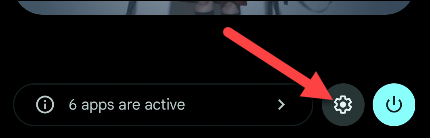
Lo primero que haremos será deslizar la pantalla de arriba hacia abajo dos veces para ver la configuración rápida. Aquí vamos a pulsar en el icono en forma de engranaje para acceder a la Configuración del dispositivo.
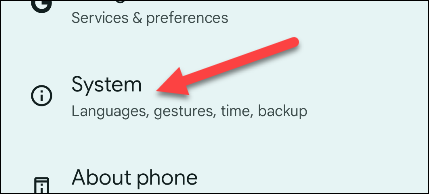
A continuación, vamos a tener que dirigirnos a Sistema.
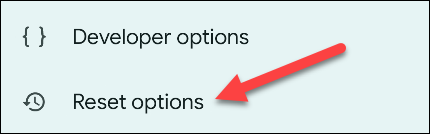
Seleccionaremos Opciones de restablecimiento.
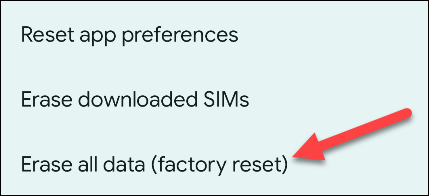
Buscamos Borrar todos los datos (restablecimiento de fábrica).
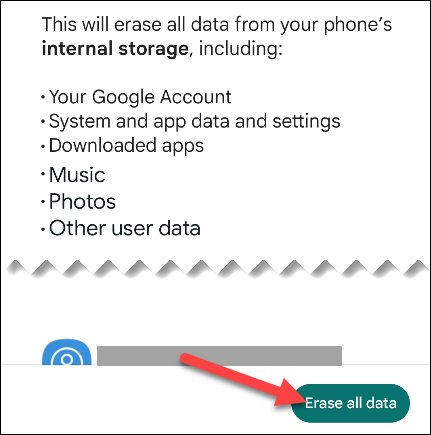
En la siguiente pantalla vamos a ver todo lo que se borrará y nos permitirá visualizar las cuentas que tienen una sesión iniciada actualmente. Pulsaremos en borrar todos los datos para poder continuar.
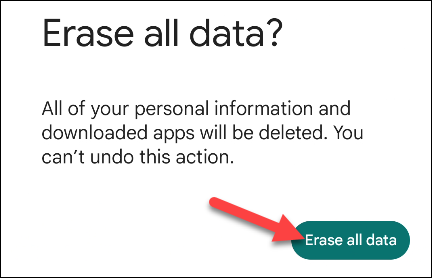
Se nos solicita el PIN o contraseña de la pantalla de bloqueo por motivos de seguridad, después de esto tendremos que pulsar Borrar todos los datos para confirmar nuevamente.
Restablecer un teléfono Android si no enciende
Evidentemente, el método anterior es ideal para aquellos dispositivos que no presentan fallos o que tienen errores que no son excesivamente graves. Sin embargo, en caso de que no podamos acceder al menú de Configuración, podemos restablecer el dispositivo de otra manera.
Lo primero que tendremos que hacer es iniciar el teléfono en Modo de recuperación. Se trata de una interfaz especial que podemos usar para solucionar problemas. Vamos a tener que asegurarnos de que el dispositivo tenga aunque sea un 80% de batería antes de seguir adelante.
Algo muy importante que tenemos que tener en cuenta es que, si vamos a restablecer el dispositivo a través del modo de recuperación, tendremos que iniciar sesión con la misma cuenta de Google luego de terminar el proceso. Esto es para evitar que las personas roben los dispositivos y restablezcan el teléfono sin la necesidad de la contraseña.
Entonces, para poder ingresar al modo de recuperación tendremos que realizar una combinación de teclas, dejando presionados ciertos botones dependiendo de la marca y modelo del teléfono. Generalmente, varían un poco, pero la mayoría de dispositivos utiliza alguna de estas combinaciones:
- Samsung Galaxy: Encendido + Subir volumen
- Google Pixel: encendido + bajar volumen
- OnePlus: Encendido + Bajar volumen
- Motorola: Encendido + Bajar volumen
Entonces, con el dispositivo apagado, mantendremos presionados los botones hasta que veamos que la pantalla se enciende.
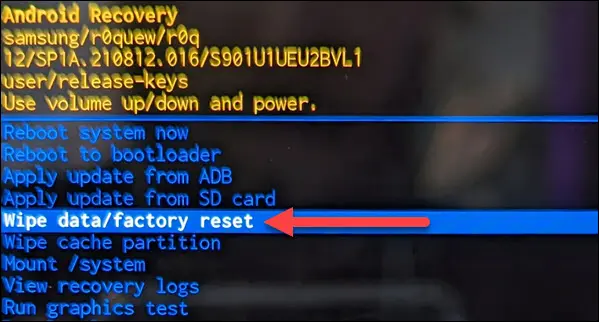
Una vez que ingresemos al modo de recuperación. Vamos a tener que usar los botones de volumen para navegar a través de las diferentes opciones. La que nos interesa es la que dice Wipe data/factory reset y presionaremos el botón de Encendido para seleccionarla.
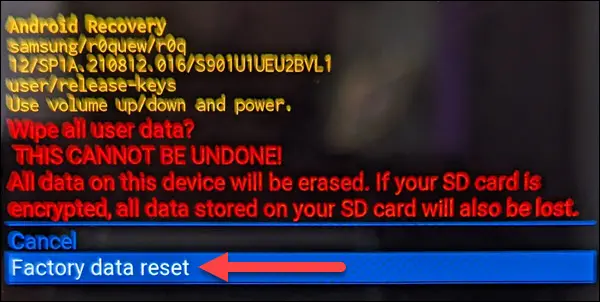
Nuevamente, usaremos los botones de volumen para elegir Factory data reset y el botón de encendido para confirmar.
El proceso para restablecer de fábrica del dispositivo Android iniciará y esto reiniciará el teléfono. Puede demorar un poco de tiempo, así que recomendamos tener paciencia y por nada en el mundo interrumpir el proceso en cuestión.
Restablecer un teléfono Android perdido
En caso de perder el teléfono, otra opción es borrar todo de manera remota y de esta manera, no tendremos que preocuparnos porque toda nuestra información caiga en manos equivocadas. Lo mejor de todo es que podemos hacer esto, incluso si no hemos configurado nada previamente.
La función que usaremos se llama Buscar mi dispositivo. Si nuestro teléfono tiene Play Store, entonces Buscar mi dispositivo ya se encuentra instalado de forma predeterminada. Cuando iniciamos sesión con los datos de nuestra cuenta, activamos la opción.
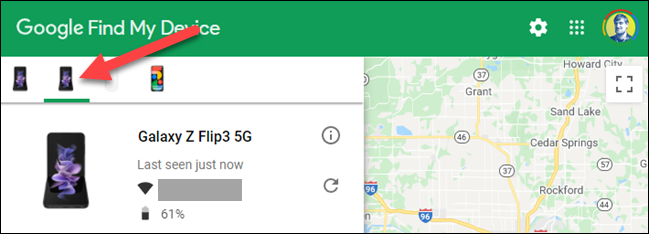
Para poder usar esta opción, vamos a tener que dirigirnos a la página de Find my Device o Buscar mi dispositivo desde el siguiente enlace. Luego de iniciar sesión con la misma cuenta de Google que tenemos en nuestro dispositivo, vamos a ver los dispositivos con los cuales hemos iniciado sesión previamente.
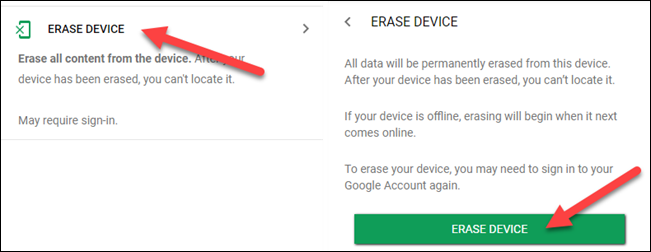
Seleccionamos el dispositivo perdido y justo debajo vamos a ver una opción que dice Borrar dispositivo, después confirmamos presionando en Borrar dispositivo nuevamente.

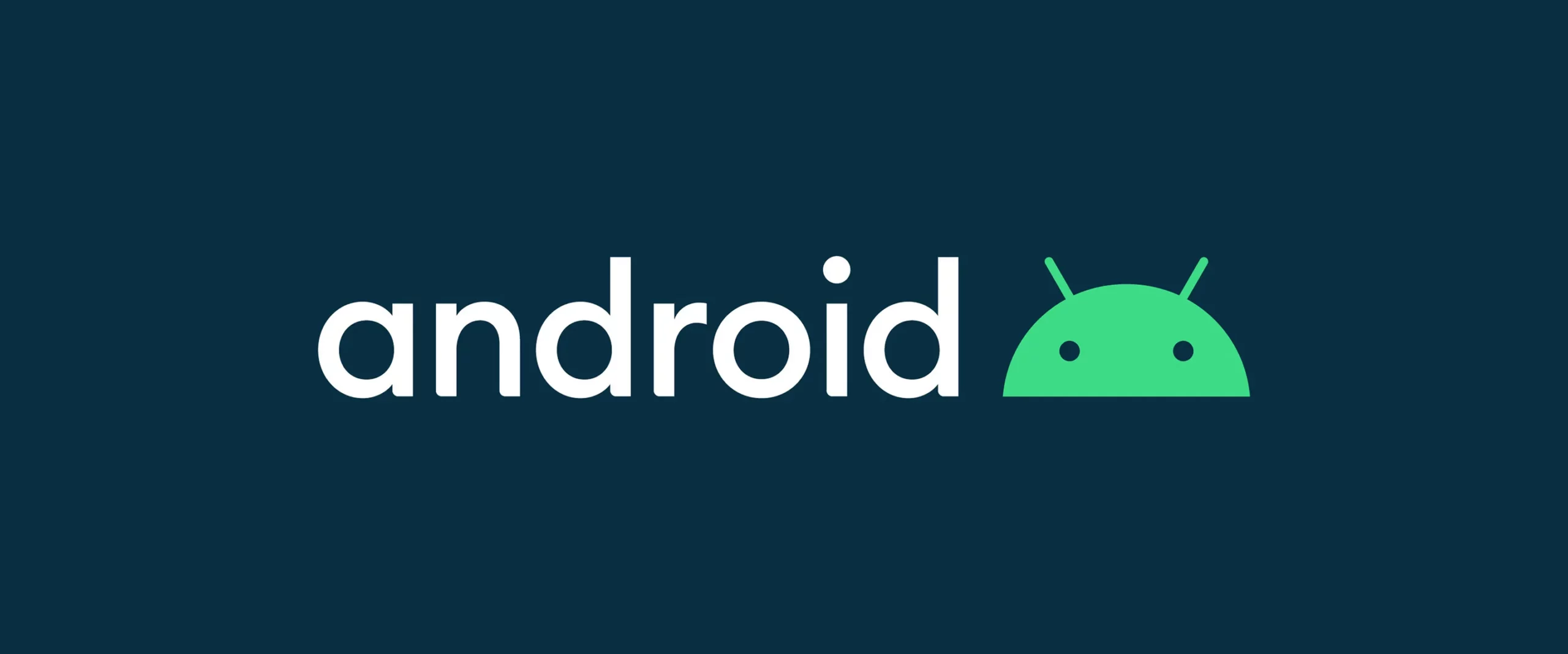
¿Tienes alguna pregunta o problema relacionado con el tema del artículo? Queremos ayudarte.
Deja un comentario con tu problema o pregunta. Leemos y respondemos todos los comentarios, aunque a veces podamos tardar un poco debido al volumen que recibimos. Además, si tu consulta inspira la escritura de un artículo, te notificaremos por email cuando lo publiquemos.
*Moderamos los comentarios para evitar spam.
¡Gracias por enriquecer nuestra comunidad con tu participación!